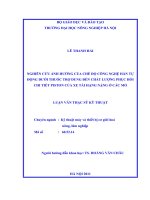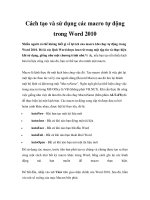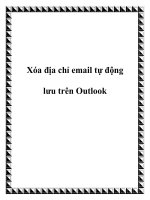Đặt chế độ gửi – nhận email tự động trong Outlook 2010 pot
Bạn đang xem bản rút gọn của tài liệu. Xem và tải ngay bản đầy đủ của tài liệu tại đây (310.37 KB, 5 trang )
Đặt chế độ gửi – nhận email tự động
trong Outlook 2010
Trong bài viết sau, chúng tôi sẽ trình bày một số bước
cơ bản để thiết lập tính năng gửi và nhận thư tự động
trong ứng dụng Microsoft Outlook 2010. Về bản chất,
chương trình sẽ không gửi hoặc nhận email mặc dù người
dùng đã nhấn nút Send sau khi soạn thảo, cho tới khi họ sử
dụngchức năng Send/Receive.
Ở chế độ mặc định quá trình gửi và nhận email thực sự sẽ
diễn ra trong vòng 30 phút
Tại nút Send/Receive Groups, nhấn biểu tượng hình mũi
tên và chọn Define Send/Receive Groups… :
Hoặc qua menu Options (File > Options):
Tại đây, các bạn chọn Advanced > Send/Receive… :
Tại đây, chúng ta sẽ tiến hành chỉnh sửa vài thông số cho
phù hợp với yêu cầu. Như đã đề cập ở trên, khoảng thời
gian tự động Outlook gửi và nhận email mặc định là 30
phút, tốt nhất là nên chuyển về khoảng từ 5 – 10 phút, một
điểm nữa nữa cần lưu ý là lựa chọn Perform an automatic
send/receieve when exiting, bạn có thể yên tâm tắt Outlook
mà không cần phải lo lắng rằng email đã được gửi hay
chưa:
Chúc các bạn thành công!